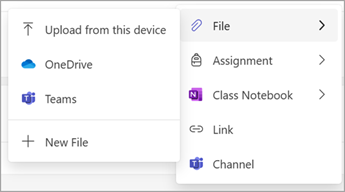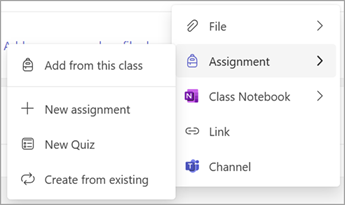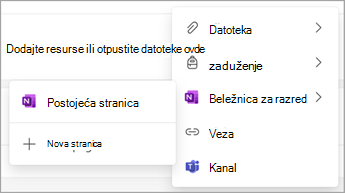Resursi su sve stavke unutar modula u Školski zadaci. Podržani tipovi resursa su:
-
Datotekе
-
Zadaci
-
Stranice OneNote beležnice za razred
-
Veze
-
Teams kanali
Napomene:
-
Školski zadaci je dostupna samo u usluzi Teams razreda.
-
Moguće je dodati do 48 resursa po modulu.
U ovom članku
Dodavanje stranice "Beležnica za razred"
Premeštanje resursa (bilo kog tipa)
Dodavanje datoteke
Postojeće datoteke mogu da se kopiraju Školski zadaci iz usluge OneDrive, usluge Teams, sistema SharePoint ili otpreme sa uređaja. Nove datoteke mogu da se kreiraju direktno u okviru Školski zadaci.
-
Idite na željeni tim razreda, a zatim izaberite stavku Školski zadaci.
-
Idite na željeni modul, izaberite stavku + >datoteku.
-
Izaberite lokaciju za kopiranje postojeće datoteke ili Nove datoteke.
Napomene:
-
Sve datoteke će biti kopirane sa originalne lokacije u Školski zadaci.
-
Datoteke u objavljenom modulu samo su za čitanje studentima (datoteke u modulu radne verzije nisu vidljive studentima).
-
Tipovi datoteka, imena i veličine podležu ograničenjima i ograničenjima sistema SharePoint.
Dodavanje zadatka
Zadaci u istom timu mogu se dodati u modul. Zadaci iz drugih timova razreda mogu se ponovo kreirati. Novi zadaci mogu da se kreiraju direktno u okviru Školski zadaci.
-
Idite na željeni tim razreda, a zatim izaberite stavku Školski zadaci.
-
Idite na željeni modul, izaberite stavku + > dodeljivanje.
-
Izaberite željenu opciju.
Napomene:
-
Zadatak se može dodati samo jednom modulu.
-
Više informacija o kreiranju novog zadatka potražite u članku Kreiranje zadatka u usluzi Microsoft Teams.
-
Vidljivost zadataka studentima kontroliše se u okviru zadatka, a ne status Školski zadaci modula.
Dodavanje stranice "Beležnica za razred"
Stranice "Beležnica za razred" iz istog tima mogu se dodati u modul. Nove stranice beležnice za razred mogu se kreirati direktno u okviru Školski zadaci.
-
Idite na željeni tim razreda, a zatim izaberite stavku Školski zadaci.
-
Idite na željeni modul, izaberite stavku + > beležnice za razred.
-
Izaberite željenu opciju.
Napomene:
-
Sadržaj beležnice za razred se može dodati samo ako je beležnica za razred podešena. Pogledajte članak Korišćenje beležnice za razred u usluzi Teams.
-
Podržane su samo stranice u odeljku Biblioteka sadržaja beležnice za razred.
-
Vidljivost sadržaja beležnice za razred studentima kontroliše se u okviru beležnice za razred, a ne statusom Školski zadaci modula.
Dodavanje veze
-
Idite na željeni tim razreda, a zatim izaberite stavku Školski zadaci.
-
Idite na željeni modul, izaberite stavku + > veza.
-
Unesite veb adresu i opcionalno uredite naslov i ikonu veb lokacije.
Napomena: Podržane su samo bezbedne veze (počevši od https).
Dodavanje Teams kanala
Kanali iz istog tima mogu se dodati u Školski zadaci.
-
Idite na željeni tim razreda, a zatim izaberite stavku Školski zadaci.
-
Idite na željeni modul, izaberite stavku + >Kanal.
-
Izaberite željeni kanal, a zatim izaberite stavku Dodaj.
Napomene:
-
Podržani su samo standardni Teams kanali. Nije moguće dodati privatne ili deljene kanale u Školski zadaci.
-
Standard Teams kanalima i sadržaj unutar su vidljivi svim studentima i ne kontrolišu ga status Školski zadaci modula.
Premeštanje resursa (bilo kog tipa)
Resursi mogu da se prerasporede unutar modula ili premešte u drugi modul prevlačenjem i otpuštanja resursa na željenu lokaciju.
Resurs se takođe može premestiti u drugi modul tako što ćete izabrati stavku >Premestiu drugi modul.
Preimenovanje resursa (bilo kog tipa)
-
Idite na željeni tim razreda, a zatim izaberite stavku Školski zadaci.
-
Idite na željeni resurs, a zatim izaberite stavku Još > Uredi imeza prikaz.
Napomena: Sa izuzecima dodela, imena resursa se ne ažuriraju ako se promeni ime izvora. Na primer, ako je stranica "Beležnica za razred" preimenovana u beležnici za razred, ona se neće automatski ažurirati u programu Školski zadaci.
Brisanje resursa (bilo kog tipa)
-
Idite na željeni tim razreda, a zatim izaberite stavku Školski zadaci.
-
Idite na željeni resurs, a zatim izaberite stavku Još > Izbriši resurs.
Napomene:
-
Datoteke i veze će biti trajno izbrisane.
-
Zadaci, OneNote stranice i Teams kanali i dalje mogu da se pristupe u odgovarajućim aplikacijama/lokacijama izvan usluge Školski zadaci, ali više neće biti vidljivi u programu Školski zadaci.